Windows 8.1 Universal アプリケーションまたは Windows 10 UWP アプリケーションへの MobileFirst Foundation SDK の追加
improve this page | report issue概説
Mobile Foundation SDK は、NuGet を通じて入手可能な依存関係の集合で構成されます。この SDK は、Visual Studio プロジェクトに追加できます。 これらの依存関係は、次のようなコア機能およびその他の機能に対応しています。
- IBMMobileFirstPlatformFoundation - クライアントとサーバー間の接続を実装し、認証およびセキュリティーの各側面、リソース要求、およびその他の必要なコア機能を処理します。
このチュートリアルでは、Nuget を使用して MobileFirst ネイティブ SDK を新規または既存の Windows 8.1 Universal アプリケーションまたは Windows 10 UWP (Universal Windows Platform) アプリケーションに追加する方法について学習します。 また、アプリケーションを認識するように MobileFirst Server を構成する方法と、プロジェクトに追加する MobileFirst 構成ファイルに関する情報を見つける方法についても学習します。
前提条件:
- Microsoft Visual Studio 2013 または 同 2015 と MobileFirst CLI が開発者のワークステーションにインストールされている。 Windows 10 UWP ソリューションの開発には、最低でも Visual Studio 2015 が必要です。
- MobileFirst Server のローカル・インスタンスまたはリモート・インスタンスが稼働している。
- MobileFirst 開発環境のセットアップ、および Windows 8 Universal 開発環境と Windows 10 UWP 開発環境のセットアップの両チュートリアルを読む。
ジャンプ先:
- MobileFirst ネイティブ SDK の追加
- MobileFirst ネイティブ SDK の手動での追加
- MobileFirst ネイティブ SDK の更新
- 生成される MobileFirst ネイティブ SDK 成果物
- 次に使用するチュートリアル
MobileFirst ネイティブ SDK の追加
以下の手順に従って、新規または既存の Visual Studio プロジェクトに MobileFirst ネイティブ SDK を追加し、アプリケーションを MobileFirst Server に登録します。
開始する前に、MobileFirst Server インスタンスが稼働していることを確認します。
ローカルにインストールされているサーバーを使用する場合: コマンド・ライン・ウィンドウで、サーバーのフォルダーに移動し、コマンド ./run.cmd を実行します。
アプリケーションの作成
Visual Studio 2013/2015 を使用して Windows 8.1 Universal プロジェクトまたは Windows 10 UWP プロジェクトを作成するか、または既存のプロジェクトを使用します。
SDK の追加
-
MobileFirst パッケージをインポートするには、NuGet パッケージ・マネージャーを使用します。 NuGet は、.NET などの Microsoft 開発プラットフォーム用のパッケージ・マネージャーです。 NuGet クライアント・ツールは、パッケージを作成および使用するための機能を提供します。 NuGet Gallery は、パッケージの作成者およびユーザー全員が使用する、中央のパッケージ・リポジトリーです。
-
Visual studio 2013/2015 で Windows 8.1 Universal プロジェクトまたは Windows 10 UWP プロジェクトを開きます。 プロジェクト・ソリューションを右クリックし、「NuGet パッケージの管理」を選択します。
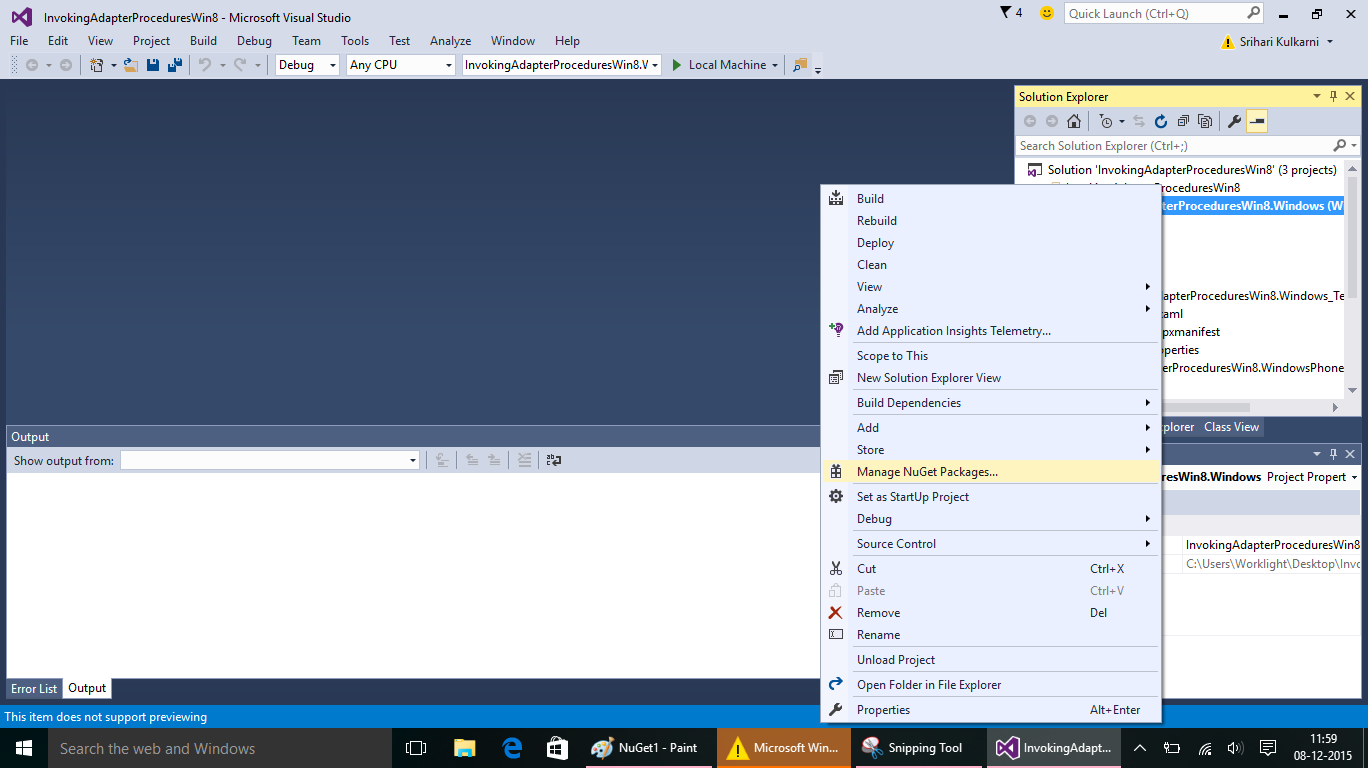
-
検索オプションで、「IBM MobileFirst Platform」を検索します。 IBM.MobileFirstPlatform.8.0.0.0 を選択します。
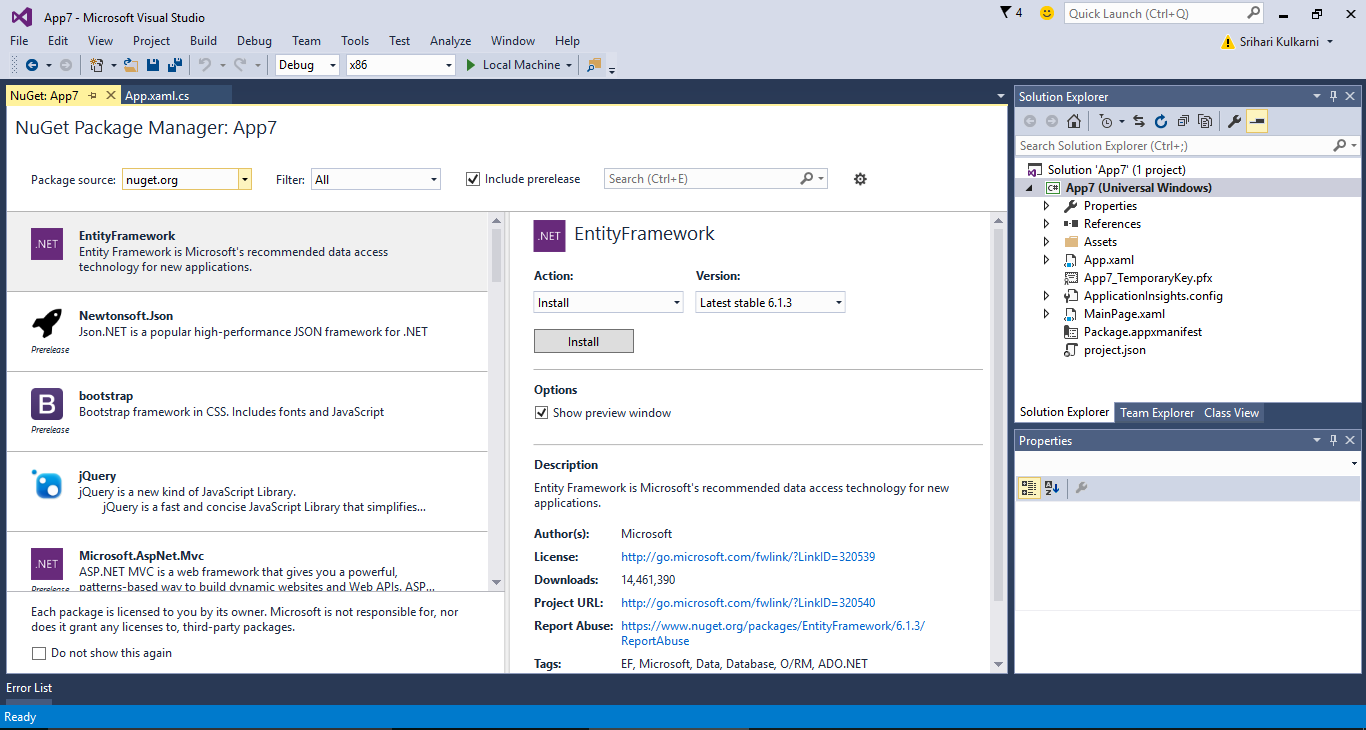
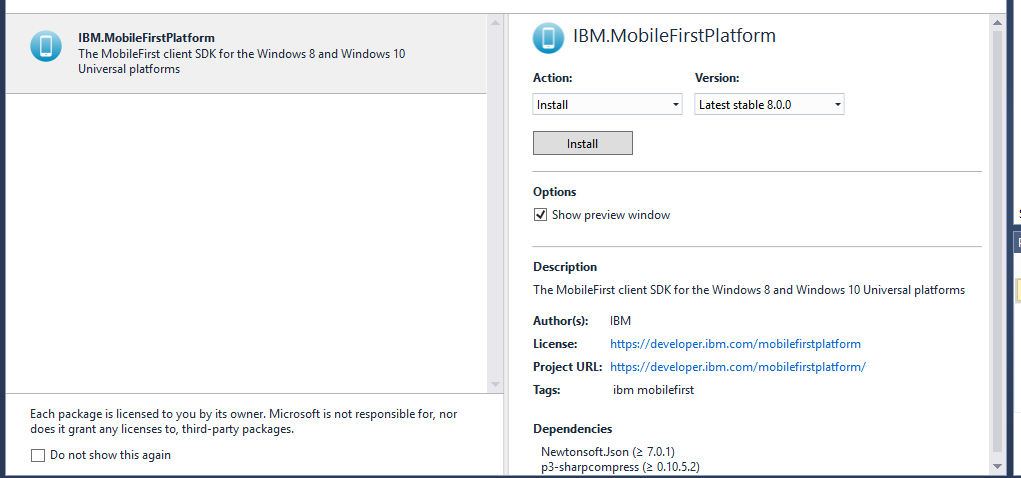
-
「インストール」をクリックします。 このアクションにより、Mobile Foundation ネイティブ SDK とその依存関係がインストールされます。 また、このステップにより、Visual Studio プロジェクトの
stringsフォルダーに空のmfpclient.reswファイルが生成されます。 -
Package.appxmanifest内で、少なくとも次の機能が有効になっているようにします。- インターネット (クライアント)
MobileFirst ネイティブ SDK の手動での追加
次のように、Mobile Foundation SDK を手動で追加することもできます。
フレームワーク・ファイルおよびライブラリー・ファイルを手動で入手することで、MobileFirst アプリケーションを開発するための環境を準備できます。 NuGet から Windows 8 および Windows 10 Universal Windows Platform (UWP) 用の Mobile Foundation SDK を入手することもできます。
- 「MobileFirst Operations Console」→「ダウンロード・センター」→「SDK」タブから Mobile Foundation SDK を入手します。
- ステップ 1 で入手した、ダウンロードした SDK の内容を解凍します。
- Visual Studio で Windows Universal ネイティブ・プロジェクトを開きます。 以下のステップを実行します。
- 「ツール」→「NuGet Package Manager」→「Package Manager の設定 (Package Manager Settings)」を選択します。
- 「パッケージ・ソース (Package Sources)」オプションを選択します。 新規パッケージ・ソースを追加するために + アイコンをクリックします。
- パッケージ・ソースの名前 (例: windows8nuget) を指定します。
- ダウンロードして解凍された MobileFirst SDK フォルダーにナビゲートします。 「OK」をクリックします。
- 「更新」をクリックし、次に「OK」をクリックします。
- 画面の右隅にある「ソリューション・エクスプローラー (Solution explorer)」タブで「ソリューション・プロジェクト名 (Solution project-name)」を右クリックします。
- 「ソリューション用 NuGet パッケージの管理 (Manage NuGet Packages for Solutions)」→「オンライン (Online)」→「windows8nuget」を選択します。
- 「インストール」オプションをクリックします。 「プロジェクトの選択 (Select Projects)」のオプションを取得します。
- すべてのチェック・ボックスが選択されていることを確認します。 「OK」をクリックします。
セクションを閉じる
アプリケーションの登録
-
コマンド・ラインを開き、Visual Studio プロジェクトのルートに移動します。
-
次のコマンドを実行します:
mfpdev app register- リモート・サーバーを使用する場合は、
mfpdev server addコマンドを使用して、そのサーバーを追加します。
- リモート・サーバーを使用する場合は、
mfpdev app register CLI コマンドは、まず最初に MobileFirst Server に接続してアプリケーションを登録した後、Visual Studio プロジェクトの strings フォルダー内にある mfpclient.resw ファイルを更新し、これに MobileFirst Server を識別するメタデータを追加します。
ヒント: 次のように、MobileFirst Operations Console からアプリケーションを登録することもできます。
- MobileFirst Operations Console をロードします。
- 「アプリケーション」の横の「新規」ボタンをクリックして、新規アプリケーションを登録し、画面に表示される指示に従います。
- アプリケーションが登録されたら、そのアプリケーションの「構成ファイル」タブに移動して、mfpclient.resw ファイルをコピーまたはダウンロードします。 画面上に表示される指示に従って、ファイルをプロジェクトに追加します。
MobileFirst ネイティブ SDK の更新
MobileFirst ネイティブ SDK を最新リリースで更新するには、コマンド・ライン・ウィンドウで、Visual Studio プロジェクトのルート・フォルダーから次のコマンドを実行します。
Nuget update
生成されるMobileFirst ネイティブ SDK 成果物
mfpclient.resw
プロジェクトの strings フォルダー内にあるこのファイルは、ユーザーによる編集が可能で、次のサーバー接続プロパティーを含んでいます。
protocol– MobileFirst Server に対する通信プロトコル。HTTPまたはHTTPSのいずれかです。WlAppId- アプリケーションの ID。 これは、サーバー内のアプリケーション ID と同じである必要があります。host– MobileFirst Server インスタンスのホスト名。port– MobileFirst Server インスタンスのポート。wlServerContext– MobileFirst Server インスタンス上のアプリケーションのコンテキスト・ルート・パス。languagePreference- クライアントの SDK システム・メッセージのデフォルト言語を設定します。
次に使用するチュートリアル
これで MobileFirst ネイティブ SDK が組み込まれたので、以下の作業を行うことができます。
- Mobile Foundation SDK の使用に関するチュートリアルを検討する
- アダプター開発に関するチュートリアルを検討する
- 認証とセキュリティーに関するチュートリアルを検討する
- 通知に関するチュートリアルを検討する
- すべてのチュートリアルを検討する
Inclusive terminology note: The Mobile First Platform team is making changes to support the IBM® initiative to replace racially biased and other discriminatory language in our code and content with more inclusive language. While IBM values the use of inclusive language, terms that are outside of IBM's direct influence are sometimes required for the sake of maintaining user understanding. As other industry leaders join IBM in embracing the use of inclusive language, IBM will continue to update the documentation to reflect those changes.